iPad用Logic Proユーザガイド
- Logic Pro 1.1の新機能
-
- アレンジの概要
-
- リージョンの概要
- リージョンを選択する
- リージョンをカット、コピー、およびペーストする
- リージョンを移動する
- リージョン間のギャップを削除する
- リージョンの再生をディレイする
- リージョンをトリムする
- リージョンをループさせる
- リージョンを繰り返す
- リージョンをミュートする
- リージョンを分割および結合する
- リージョンをストレッチする
- ノートピッチ別にMIDIリージョンを分離する
- リージョンを所定の場所にバウンスする
- オーディオリージョンのゲインを変更する
- トラック領域でリージョンを作成する
- MIDIリージョンをDrummerリージョンまたはパターンリージョンに変換する
- リージョン名を変更する
- リージョンのカラーを変更する
- リージョンを削除する
- オーディオリージョンにフェードを作成する
- フェーダーを使ってミキシング機能にアクセスする
- 著作権
iPad用Logic Proのセルでテイクを録音する/編集する
「録音」パラメータを「テイク」に設定すると、セルに新たに録音するたびに新しいテイクが作成されます。セルにテイクが含まれる場合は、セルの左下隅にテイク記号が表示されます。テイクは、セルの再生中でも、個別に選択してプレビューできます。また、名前を変更したり、削除、フラット化、移動、コピーしたりすることもできます。
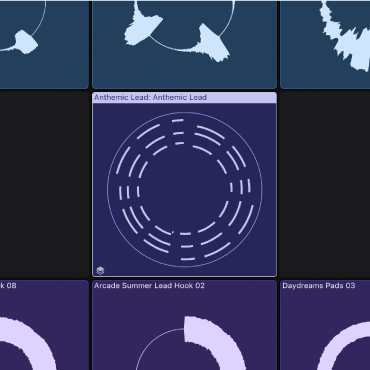
「テイク」メニューを開く
Logic Proでセル編集ボタン
 をタップし、テイクが含まれるセルをタップして選択してから、メニューで「テイク」をタップします。
をタップし、テイクが含まれるセルをタップして選択してから、メニューで「テイク」をタップします。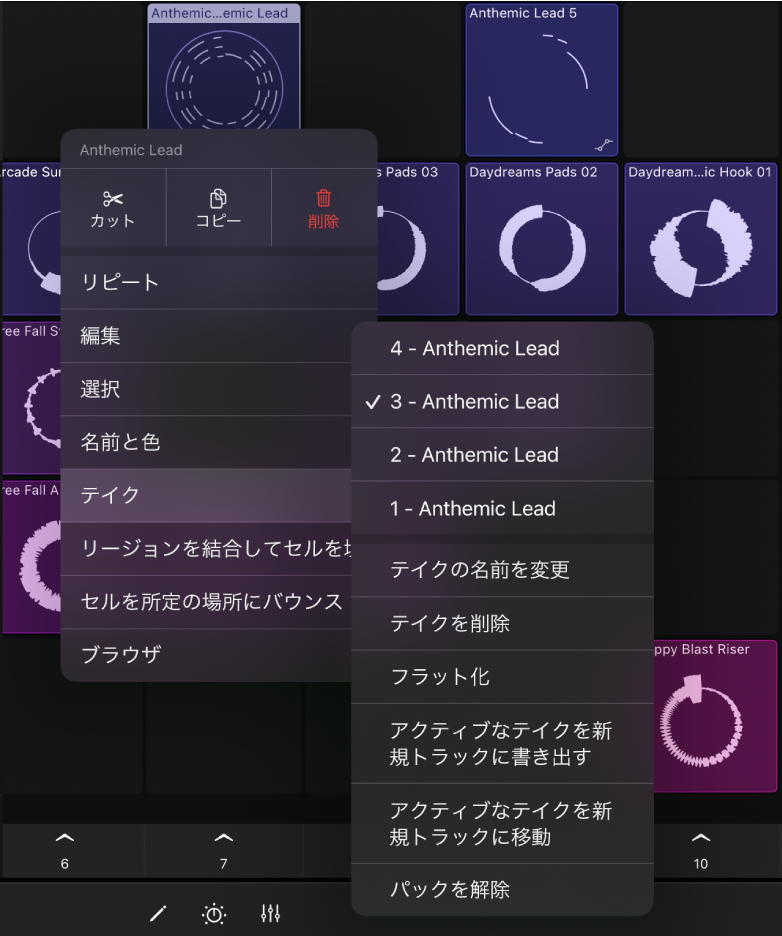
セルのテイクをプレビューする
Logic Proで「テイク」メニューを開いて、聴きたいテイクをタップします。
Live Loopsメニューバーの「セルトリガ」ボタン
 をタッチして押さえたまま、セルトリガモードに一時的に切り替え、セルをタップしてテイクを聴きます。
をタッチして押さえたまま、セルトリガモードに一時的に切り替え、セルをタップしてテイクを聴きます。「セルトリガ」ボタンを放してセル編集モードに戻ります。
テイクの名前を変更する
Logic Proで「テイク」メニューを開いて、名前を変更したいテイクを選択します。
もう一度「テイク」メニューを開いて、「テイクの名前を変更」をタップします。
ダイアログが表示されたら新しい名前を入力し、「名称変更」をタップします。
テイクを削除する
Logic Proで「テイク」メニューを開いて、削除したいテイクを選択します。
もう一度「テイク」メニューを開いて、「テイクを削除」をタップします。
テイクをコピーする/移動する
テイクをほかのセル、シーン、トラックにコピーまたは移動できます。
Logic Proで「テイク」メニューを開いて、コピーまたは移動したいテイクを選択します。
テイクをコピーする場合は、もう一度「テイク」メニューを開いてから、「テイクのコピー先」サブメニューから以下のいずれかを選択します:
新規シーン: 選択したテイクを新しいシーンにコピーします。
右にある次の空のセル: 右側にある次の空のセルにテイクをコピーします。
新規トラック: 現在のトラックの下にある新しいトラックにテイクをコピーします。
以下のうち一致する次の空のセル: 下にある同じタイプのトラック上の次の空のセルにテイクをコピーします。
テイクを移動する場合は、もう一度「テイク」メニューを開いてから、「テイクの移動先」サブメニューから以下のいずれかを選択します:
新規シーン: 選択したテイクを新しいシーンに移動します。
右にある次の空のセル: 右側にある次の空のセルにテイクを移動します。
新規トラック: 現在のトラックの下にある新しいトラックにテイクを移動します。
以下のうち一致する次の空のセル: 下にある同じタイプのトラック上の次の空のセルにテイクを移動します。
テイクフォルダのパックを解除する
セルのテイクフォルダのパックを解除して、ほかのセル、シーン、トラックに配置できます。
Logic Proで「テイク」メニューを開いてから、「テイクセルのパックを解除して次の場所に」サブメニューから以下のいずれかを選択します:
新規シーン: パックを解除して、新しいシーンに各テイクを配置します。
右にある次の空のセル: パックを解除して、右側にある空のセルに各テイクを順次配置します。
新規トラック: パックを解除して、現在のトラックの下にある新しいトラックに各テイクを配置します。
以下のうち一致する次の空のセル: パックを解除して、下にある同じタイプのトラック上の空のセルに各テイクを順次配置します。